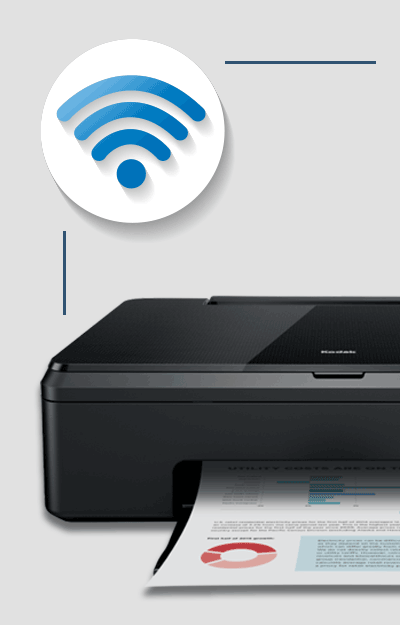Sadržaj
Štampači Kodak imaju međunarodnu reputaciju zbog svog odličnog kvaliteta i pouzdanosti. Međutim, neki korisnici su primijetili da se suočavaju s problemima pri povezivanju svojih Kodak pisača na WiFi mrežu.
Sada problem može proizaći iz toga što pisač nije ispravno konfiguriran. Ili se to može dogoditi zbog nekog dubljeg problema.
Bez obzira na razlog, evo detaljnog članka koji će vam pomoći da povežete svoj Kodak pisač na svoju Wi-Fi mrežu i počnete bežično ispisivati.
Dakle bez daljeg odlaganja. hajde da počnemo:
Kako mogu postaviti/povezati svoj Kodak pisač na WiFi?
Najosnovniji razlog zbog kojeg ne možete povezati Kodak pisač na svoju bežičnu mrežu je taj što nije ispravno postavljen. Dakle, prva stvar koju ćemo pokušati je slijediti službeni čarobnjak za podešavanje da povežemo Kodak Printer sa vašom bežičnom mrežom.
Sada, da to učinite, imate dvije metode. Razgovarat ćemo o oba, a također ćemo vas potaknuti da isprobate oba.
Vidi_takođe: Kako podijeliti WiFi sa iPhone-a na iPadMetoda – 1: Povežite Kodak Printer Online pomoću Wi-Fi čarobnjaka za postavljanje
- Pritisnite tipku Home na vaš Kodak pisač.
- Idite na mrežne postavke koristeći desnu tipku sa strelicom.
- Ovdje ćete pronaći uslužni program za podešavanje WiFi. Kliknite na njega. Imajte na umu da kada odaberete Wi-Fi Setup Utility, on automatski uključuje Wi-Fi radio. Stoga provjerite je li uključen ili ne.
- Dobit ćete ekran koji prikazuje sve dostupne bežične mreže.Možete ih pregledavati pomoću strelica gore i dolje. Prvo odaberite naziv mreže na koju želite da se povežete.
- Ako naziv vaše mreže nije vidljiv, tada odaberite opciju Ponovno skeniranje kako biste prisilili pisač da ponovo traži vašu bežičnu mrežu. Ako ga i dalje ne može pronaći, provjerite je li WiFi ruter uključen, je li smješten fizički blizu pisača ili je naziv mreže (SSID) postavljen na vidljiv. Također, provjerite jeste li omogućili filtriranje IP adresa na ruteru iz sigurnosnih razloga. Ako jeste, dodajte IP adresu štampača.
- Kada vidite svoju bežičnu mrežu, povežite se na nju. Štampač će od vas tražiti da odaberete korisničku lozinku. To možete učiniti koristeći tastaturu na ekranu i zapamtite da je osjetljiva na velika i mala slova.
- Nakon konfigurisanja vaše nove mrežne lozinke, kliknite na OK.
- Sljedeće, poruka potvrde će se pojaviti na ekranu. Kliknite na Next i vaš pisač bi trebao biti uspješno povezan na vašu WiFi mrežu. Da biste to sami potvrdili, pogledajte LED za Wi-Fi povezivanje. Trebao bi prestati treptati i ostati upaljen.
I to je to – trebali ste uspješno povezati svoj Kodak pisač na svoju WiFi mrežu. Ali u slučaju da se i dalje suočavate sa problemima, pokušajte sa sljedećom metodom.
Metod – 2: Povežite Kodak Printer koristeći WPS
WPS je skraćenica za Wi-Fi Protected Setup i funkcija je koja omogućava za vezu jednim dodirom između vaše bežične mrežeruter i drugi uređaji. Evo kratkog vodiča o tome kako koristiti WPS za povezivanje s vašim Kodak pisačem.
- Kao i prije, pritisnite tipku Home, idite na Mrežne postavke i kliknite Wi-Fi Setup Wizard. Ali ovaj put kliknite na WPS Connect.
- Sada pritisnite dugme WPS na svom bežičnom ruteru. Na njemu bi trebalo biti fizičko dugme ili možete kliknuti na virtuelni prekidač u softveru uređaja.
- Dalje, izaberite opciju Konfiguracija dugmeta na svom štampaču i odaberite WPS opciju za vaš bežični ruter.
- Pritisnite OK na kontrolnoj tabli. Sada biste trebali primijetiti da je vaš SSID ili naziv mreže prikazan na listi dostupnih bežičnih mreža na vašem štampaču.
- Dodirnite SSID za svoju Wi-Fi mrežu i unesite lozinku da se povežete na nju.
- Slično kao prije, provjerite LED za WiFi konekciju kako biste potvrdili da je veza stabilna i aktivna.
I to je to! Čestitamo, uspješno ste postavili svoj Kodak pisač za rad s vašom Wi-Fi mrežom. Sada bi trebali biti u mogućnosti bežično preuzimati ispise.
Ali ako se i dalje suočavate s problemima, čitajte dalje kako biste pronašli potencijalne popravke.
Zašto moj Kodak Printer neće štampati bežično?
Nakon pravilnog povezivanja Kodak pisača na vašu bežičnu mrežu, ako i dalje ne možete ispisivati bežične ispise, možda imate problema s upravljačkim programima.
Evo kratkog vodiča o tome kako popraviti Kodak problemi sa drajverom štampača na oba Windowsai Mac.
Kako povezati Kodak Printer na Windows?
- Otvorite svoj internet pretraživač i idite na službenu web stranicu Kodak-a i potražite model svog pisača.
- Naći ćete mnogo veza za preuzimanje upravljačkih programa za pisač. Preuzmite onaj koji je za Windows.
- Kada se preuzimanje završi, kliknite desnim tasterom miša na drajver i izaberite “Svojstva”.
- Sada idite na “Kompatibilnost” i omogućite “Pokreni ovo program u režimu kompatibilnosti.” Zatim, iz padajućeg menija, odaberite svoj OS.
- Kada završite, instalirajte upravljački program Kodak Printer na svoj PC.
- Nakon što ga instalirate, otvorite kontrolnu ploču Kodak Printera. Zatim pratite uputstva na ekranu da povežete Kodak štampač sa svojim računarom.
Ako se vaš Windows PC i dalje ne povezuje sa štampačem, pokrenite aplikaciju za rešavanje problema. Kliknite na Next i pustite ga da traži povezane probleme. Trebalo bi potrajati dvije minute i reći vam osnovni problem.
Kako spojiti Kodak Printer na Mac?
- Kao i prije, idite na službenu web stranicu Kodak-a da potražite svoj model pisača, ali ovaj put preuzmite drajver za Mac.
- Prije nego kliknete na instalaciju, uvjerite se da je upravljački program pisača firmver je ažuriran.
- Dalje, otvorite datoteku drajvera .dmg i pokrenite proces instalacije drajvera slijedeći uputstva na ekranu.
- Kada se instalacija drajvera završi, idite na System Preferences , a zatim ispodNa kartici Hardver odaberite „Print & Fax” opcija.
- Ovdje ćete pronaći dugme “+”. Kliknite na nju i nećete moći da dodate svoj štampač na svoj Mac.
- Kada završite, izaberite opciju “Home” i zatim idite na Mrežne postavke da dovršite proceduru podešavanja Wi-Fi za vaš Kodak pisač.
Kako riješiti probleme bežične veze na popularnim Kodak pisačima?
Posljednja dva odjeljka bila su pomalo generička, dijeleći neke standardne korake koje možete slijediti da povežete Kodak pisač na svoju bežičnu mrežu. No, s obzirom na to, prema upitima koje smo dobili od naših korisnika, neki Kodak štampači pate od znatno više problema s mrežom od drugih.
Vidi_takođe: Koje su najbolje Wifi pristupne tačke za iPhone?Ovi štampači su naime – Kodak ESP Office 2015, Kodak Verite 50 i Kodak ESP 5250.
Kao takav, evo detaljnijeg vodiča o tome kako postaviti i popraviti ova dva štampača:
Popravljanje problema Kodak Verite 50
Evo nekoliko koraka može pratiti i provjeriti da uspostavi vezu između vašeg Kodak Verite 50 pisača i vaše bežične mreže:
- Provjerite da li koristite ispravnu mrežnu lozinku kada povezujete svoj pisač s WiFi mrežom.
- Uvjerite se da je bežična funkcija omogućena na vašem pisaču.
- Provjerite da li ste odabrali ispravan naziv bežične mreže ili SSID.
- Resetujte svoj štampač i ponovo konfigurišite proceduru podešavanja Wi-Fi-ja .
Kodak ESP 5250 Wireless Setup
Kodak ESP 5250suočava se s problemima s mrežom ako ste izvršili njegovo postavljanje slijedeći metodu 1 kako je gore objašnjeno. Međutim, ako slijedite metodu broj 2, koja uključuje povezivanje pomoću WPS-a, uređaj nema problema s vezom.
Kodak ESP Office 2150 Wireless Setup
Prema većini korisnika, Kodak Problem sa ESP Office 2150 je odmah rešen nakon instaliranja odgovarajućeg drajvera.
Kao takav, ako koristite ovaj jedan štampač, idite na službenu web stranicu Kodaka i preuzmite i instalirajte pravi upravljački program i trebali biste moći da u tren oka uzmete bežične ispise.
Završavanje
Ovo nas dovodi do kraja našeg kratkog vodiča o konfiguraciji vašeg Kodak bežičnog pisača za povezivanje na vašu WiFi mrežu. Nadamo se da vam je ovo bilo od pomoći i pomoglo vam da riješite sve probleme sa vezom na koje ste naišli.
Da sumiramo stvari, prvo provjerite da li ste ispravno podesili bežični štampač za povezivanje na WiFi. Ako ste to uradili, uverite se da je na vašem računaru instaliran odgovarajući drajver. Ovo bi trebalo da riješi bilo koji problem bežične veze na vašem Kodak pisaču.
Ali ako se i dalje suočavate s problemima s vezom, preporučujemo da odete i provjerite priručnik ili dokumentaciju koju ste dobili uz vaš pisač. Ako ni to ne pomogne, onda je vrijeme da pošaljete poruke podrške u Kodak centar za korisničku podršku.